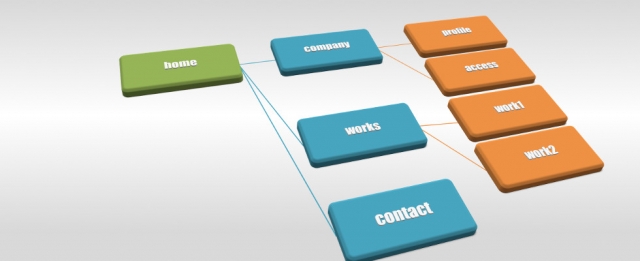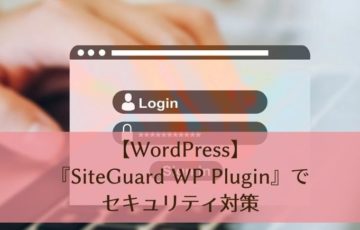こんにちは!nozomiです。
いきなりですが、「プラグイン」って一体何なのでしょうか?
nozomiは知りませんでした(笑)
今回は、プラグインについて、初心者にもわかりやすく説明していきますね~。
プラグインって何?
プラグインとは、簡単に言うと「WordPressの機能を拡張するためのプログラム」のことです。
WordPressブログはとてもシンプルに作られていて、その代わりに様々なユーザーに合わせて、カスタマイズすることができるようになっています。
ユーザーの好みに合わせて、必要な機能を追加したり、より便利に使うことができるツールが「プラグイン」なのです。
プラグインは必要なものだけを導入する
プラグインには非常にたくさんの種類があり、スマホにアプリをインストールするのと同じように、とても簡単に導入することができます。
魅力的なプラグインがたくさんありますが、プラグインを導入し過ぎることにはリスクもあります。
たくさんのプラグインを入れれば、当然ブログが重くなるので、動作が遅くなったり、ブログのページの表示速度が遅くなったり。
表示速度が遅くなると、SEO的にも不利になってきます。
プラグイン同士やブログテーマとの相性が悪いものもあり、ページが全く表示されなくなったりすることもあります。
ですので、プラグインはあれもこれもと入れすぎずに、必要なものだけを厳選して導入することが大事です。
また、多くのプラグインは安全に使うことができますが、中にはウイルスが含まれているものがあったりします。
ですので、実際にいろいろな人に使用されている、メジャーなプラグインを選ぶようにするとよいと思います。
プラグインは更新が必要!
プラグインにはバージョンアップがあり、その際には更新の作業をする必要があります。
更新をすると不具合が起きることもありますので、更新する前には必ずバックアップを取るようにしてください。
それでは、プラグインの更新の手順を解説していきますね。
プラグインの更新の手順
プラグインの更新が必要な場合は、ダッシュボード画面のメニューの【更新】に、数字が表示されます。
①「更新」をクリックします。
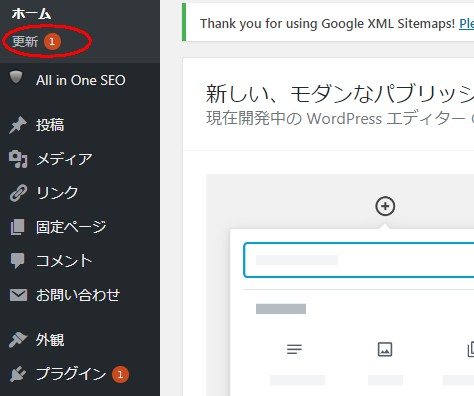
②【Wordpressの更新】の画面に切り替わり、更新が必要なプラグインが表示されます。
プラグインの「□」をクリックしてチェックを入れ、「プラグインを更新」をクリックします。
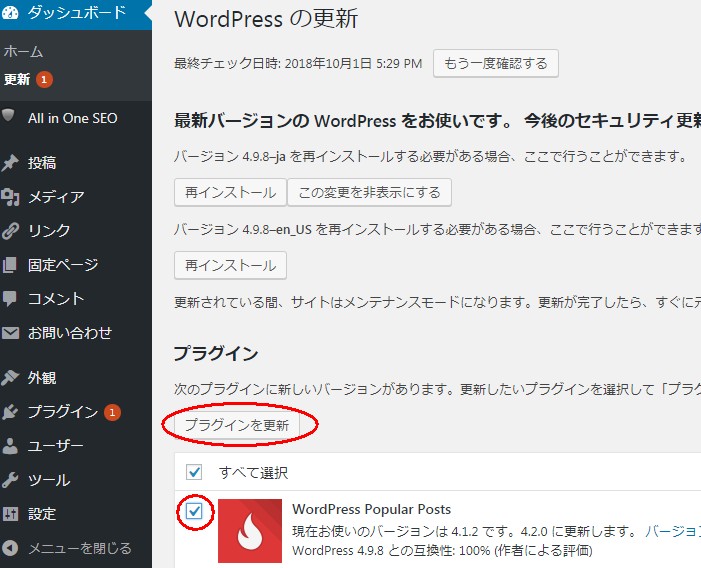

「すべての更新が完了しました」と表示されれば完了です♪
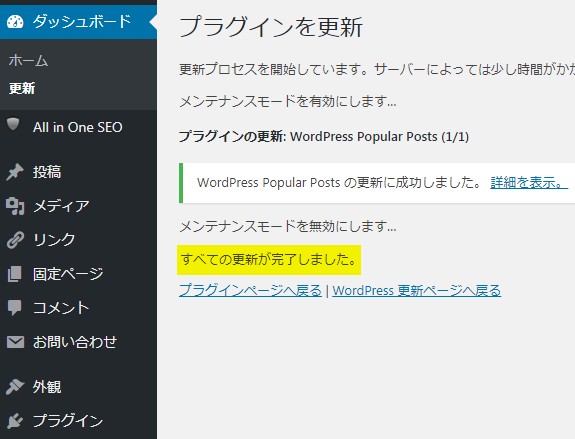
「更新に失敗しました」という表示が出た場合は?
プラグインの更新をすると、まれに更新に失敗することがあります。

その場合は以下の対処法で解決できることが多いです。
- 一度ダッシュボードに戻り、再度更新を試みる
- 日にちを空けて再度更新を試みる
- 一旦プラグインを削除し再度インストールする
「失敗」と聞くと焦ってしまうかもしれませんが、落ち着いて対処すれば大丈夫です。
また、一度にたくさんの更新をするとトラブルがあった時に原因を特定しにくいので、一つずつ更新するのがおすすめです。
まとめ
プラグインについて簡単に説明してきましたが、なんとなくわかっていただけましたでしょうか?
プラグインは、必要なものだけを導入することが大事ですが、たくさんあるプラグインの中から何を選べばよいのかわからないですよね。
以下のページでおすすめのプラグインをご紹介してますので、参考にしてみてくださいね。
↓ ↓